【無料】曇り空を青空に加工するおすすめ写真アプリ5選【2026年最新版】

せっかくの盛れたお気に入りの写真だけど、空がどんより曇り空だったり、ウェディングフォトや旅先でのショットがあいにくのお天気で、「天気さえよければ…」と残念な気持ちになったりしたことはありませんか?
空の色合いは写真の全体の雰囲気にとても影響します。そこで、もし空模様を後で自由に変えられたら便利だと思いませんか?青空加工アプリを使えばそれらの願いが叶っちゃうんです。
今回は、空模様を変えられるおすすめのアプリ 5選を紹介したいと思います。
下記はこの後紹介する「 PhotoDirector 」を使用して加工したビフォーアフターの写真です。この記事では実際におすすめアプリを使った青空加工のコツもお伝えしますので、「空模様がイマイチな写真をどうにかしたい!」「空模様を変えて人目を引く華やかな写真に加工したい!」という方、青空加工にご興味のある方はぜひ最後までお読みください♪


- 青空加工おすすめアプリ5選
- AI機能搭載 1タップ曇り空をで青空に加工!「PhotoDirector」
- どんな写真も AI が自然な青空に加工してくれる「Vivid AI」
- フィルタで空の色をおしゃれに加工「Picsart」
- MagicSkyで曇り空を青空に加工「カメラ360」
- 写真の空をドラマチックに加工「Makaron」
- アプリで青空加工する方法
- 青空加工を自然にするには?
- 青空加工の活用方法!どんな時に使うの?
- まとめ
青空加工おすすめアプリ 5選
1.AI機能搭載 1タップ曇り空をで青空に加工!「PhotoDirector」

青空加工初めての方にもぴったり!下記の画像の通り、操作がとっても簡単なのに、クオリティの高い青空加工ができますよ♪一言で青空と言っても様々な晴れ空テンプレートがありますし、綺麗な星や月が出ている夜空、花火が上がっている空、日の出や夕日の空などテンプレートが盛り沢山。さらにオーロラや、パステルカラーの空、ハートの雲の空などロマンティックなテンプレートもあります。


さらに、写真に合わせて、雲や月、星の位置を調整できることや、元の写真とうまく馴染むように微調整できる点も使いやすくクオリティの高い青空加工ができる秘訣です。また、動くテンプレートもあり、GIFアニメーションや動画としても保存できますよ。
PhotoDirector は上記のリンクより無料でインストールできますので、ぜひこの機会にインストールして試してみてくださいね。
2.どんな写真も AI が自然な青空に加工してくれる「Vivid AI」

Vivid AI(ビビット AI) は さまざまな AI 画像加工機能が搭載された人気写真加工アプリです。最新の AI 技術が搭載されていて、空を一瞬にして美しい青空や虹がかかった空などお好みの空へと置き換えることができます。青空加工以外にも、流行りの AI アバターやおしゃれに着せ替えができる AI ファッション、文字を入力して画像が作れる AI 画像生成など、初心者からアーティストまで使える便利なアプリです。
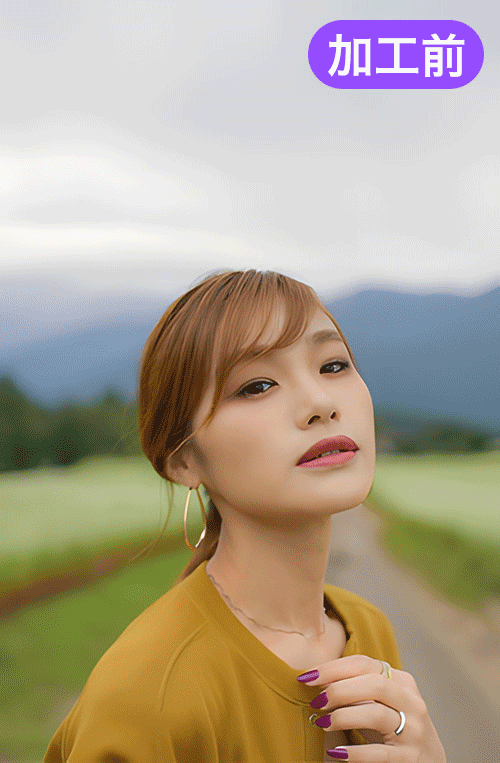

Vivid AI は無料でインストールできますので、AI 機能を色々試してみたい方は是非上記リンクよりダウンロードしてみてくださいね。
3.フィルタで空の色をおしゃれに加工「PicsArt」

こちらのアプリには元々青空加工専用のテンプレートがあるわけではないのですが、一工夫すると青空加工ができちゃいます。まず、検索機能で「青空」と検索し、お好みの空を見つけたら、写真全体に重ねます。次に「消しゴム」→「空」をタップすると空にだけ合成が適用され曇り空が青空に変更されます。少し境目が白っぽくなってしまいますが、写真の透明度を少し下げると解決できますよ。
4.MagicSkyで曇り空を青空に加工「カメラ360」

こちらのアプリの「Magic Sky」を使えば晴れた空や夕暮れ時の空などがワンタッチで簡単に表現できます。エフェクトのかけ具合をスライドバーで調整できるのでお好みの空模様にできますよ。「ログイン」をタップして会員登録をすればこちらの機能も無料で使えますので気になる方は試してみてくださいね。
5.写真の空をドラマチックに加工「Makaron」

約 20 種類ほどの空のカテゴリーが用意されており、様々な空のフィルターが楽しめます。自然な青空やちょっと変わったファンタジーな空フィルターまで盛り沢山。キラキラ光る空やピンクの雲の空、ハートの雲などのロマンチックな空と様々な空にチェンジでき、写真の雰囲気を変えられるので一度試してみる価値ありです。
アプリで青空加工をする方法
それでは、モバイル版 PhotoDirector を使って青空の加工方法を解説していきます。一緒に試してみたい方は下記リンクより無料でインストールしてみてくださいね。


上記の加工を例に早速加工方法を見ていきましょう。
機能紹介の「空の置き換え」機能をタップし、スマホのアルバムから写真を選択し写真を編集するか、「編集」→写真選択→「スカイ」の順で、空加工の編集画面に移動します。
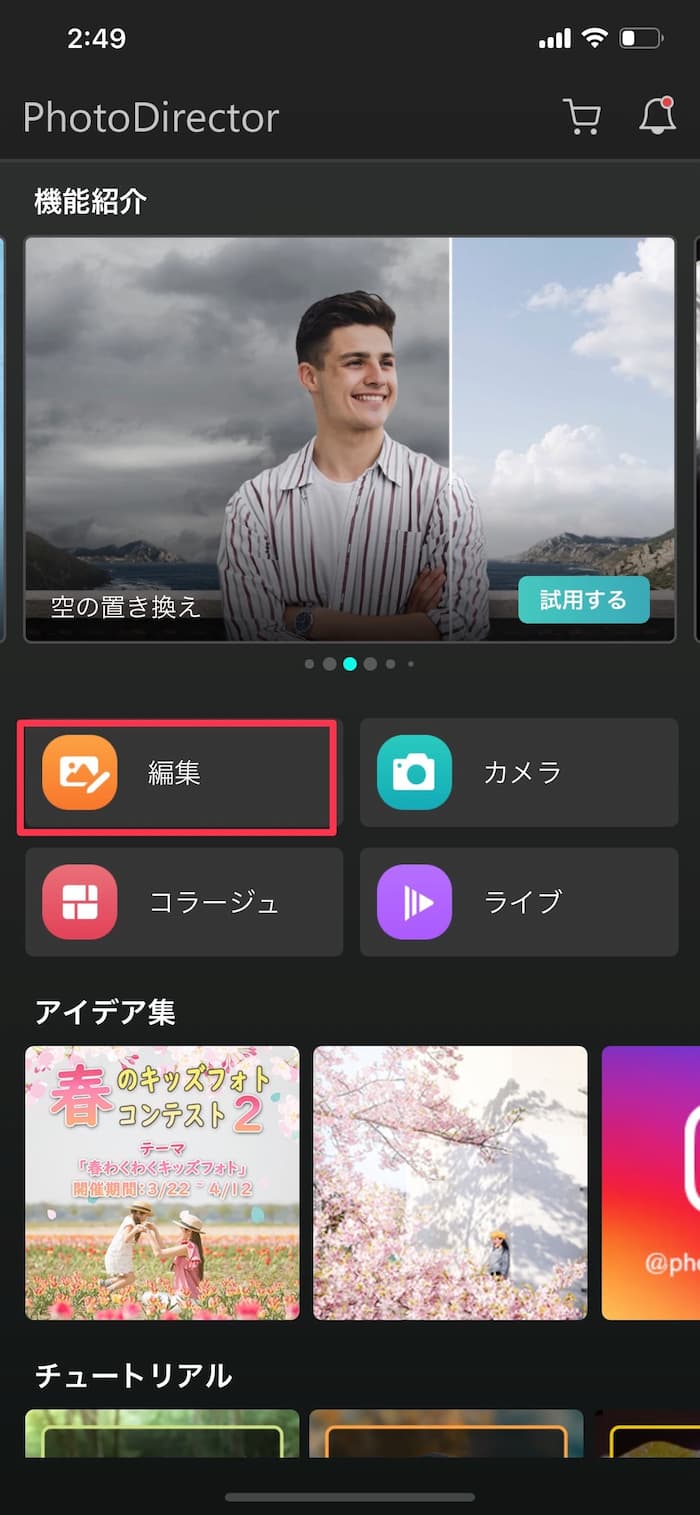

「ロマンティックスカイ」「ハート」「パステル」など好きな空模様のカテゴリーを選択すると、その中にさらにいくつかのパターンが現れますので、好きな空のデザインをタップします。今回は「ハート」を選んでいます。
選択したら空をタップしながら上下左右に動かすことで、雲の位置を調整できます。ハートが人物に隠れて見えない場合も、自由に調整できるのでご心配なく♪どの空模様でも星や月、雲などの位置をちょうどいい場所に調整できますよ。
青空加工を自然にするには?


アプリを使って空を加工しても、なんだか不自然!ということは往々にしてあります。
そこで、ここからは、加工っぽくなく、より自然に元の写真と空模様を馴染ませるためのコツをご紹介します。
選択した空模様をもう一度タップすると「ぼかし」「水平線」「大気」などの機能が表示され、細かな調整ができます。
特におすすめが「水平線」と「大気」をちょっと調整することです。
「水平選」という項目を選び、ツールバーを左右に動かし水平線の位置を調整してみましょう。すると空との境目がふんわりとぼかされ、切り替え部分が自然になじみます。下記の画像では、「水平線」を調整してみました。左の画像と比べて、水平線が白くぼかされ、より自然になじんでいますよね。


また、「大気」を調整することで、空の明るさに合わせて、空気の色合いが変わったように他の景色や人物の色味を調整してくれるので、物や人が浮きません。こういった細かな調整ができるかどうかが空加工アプリでは要となりますので、ぜひ使ってみてください。
もう一つおすすめの機能は、雲マークのついている空模様テンプレートです。こちらは空がアニメーションになっていて動きますので、動画や GIF アニメーションとしても保存できますよ。

青空加工の活用方法!どんな時に使うの?
青空加工をしてみたいけど実際どういう時に活用すればいいのか分からないという方のために、青空加工の使い時を4つご紹介します。
1. 曇り空を晴れやかに
家族でピクニックや友達や彼とディズニーやU S Jなどの楽しいお出かけの日、思い出を素敵に残したい時に、あいにくの曇り空だったら、ちょっとがっかりなんてことありますよね。そんな時後から青空に加工できたらいいですよね。
2. 夜景に花火を打ち上げて、華やかロマンティックや夜空に
実際の花火を肉眼で見るのは綺麗ですが、美しく写真に残そうと思うと最高の瞬間を切り取るのはなかなか至難の技です。そんな時、空を撮影した写真に後から花火の加工ができれば、花火の最高の瞬間を収めたような華やかな写真になります。加工感が出ず本当に花火を撮影したような仕上がりになるアプリもありますので試してみる価値ありです。
3. 特別な一枚に虹を宿す
結婚式や楽しい旅行など特別な日に虹が出ていたら、空まで自分たちの幸せを祝福してくれているような嬉しい気持ちになりませんか?でも空をコントロールすることはできません。そんな時は、思い出の1枚に幸せを添えるように、空加工で虹を宿してみるのはいかがでしょうか?
4. SNSでパッと目を引く写真にチェンジ
雲がハート型になっていたりパステルカラーのロマンチックな空だったり、オーロラだったり…現実ではなかなか撮影が難しい幻想的な空模様に加工してみるのも楽しいですよ。SNSでそんな空模様の素敵な写真を見つけたら思わずどうやって撮ったんだろうって気になりますよね。目を引く幻想的な加工で見せたい雰囲気や気分に合わせて空をチェンジして遊んでみてください♪
5. 時間帯をチェンジ
同じ景色、同じアングルでも朝撮るか夜撮るか、撮る時間帯によって写真の雰囲気って変わりますよね。1日を通して見せる表情がコロコロ変わる空模様を加工で変えることで、いろんな雰囲気を楽しむことができるのです。
まとめ
青空加工と聞くとなんとなく想像できるけれど、どんな空に加工できるのかピンと来なかった方も、今回の記事を見て、いろんな使い方があることがお分かりいただけたのではないでしょうか?おすすめアプリを使えば、後から自由に空模様を操れ、写真の雰囲気や時間帯までチェンジできてしまうのです。
初めて青空加工をするという方のためにも、今回は操作簡単、テンプレート豊富なクオリティの高い青空加工ができる モバイル版 PhotoDirector を用いて、加工方法をご紹介しました。「 PhotoDirector 」のアプリは無料でダウンロードできますので、青空加工にご興味のある方はぜひ下記ボタンからダウンロードしてみてください。様々な空模様を簡単に表現できるので、あなたもきっと空加工にハマるはずです♪




